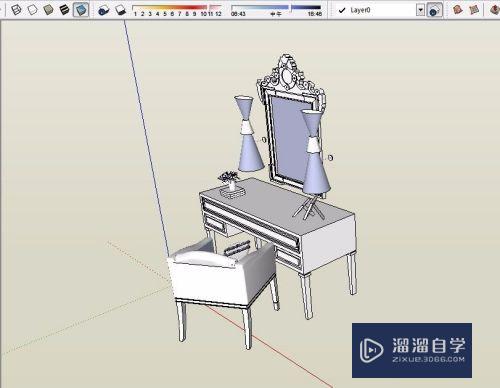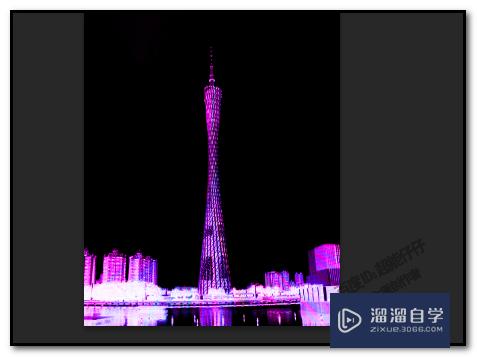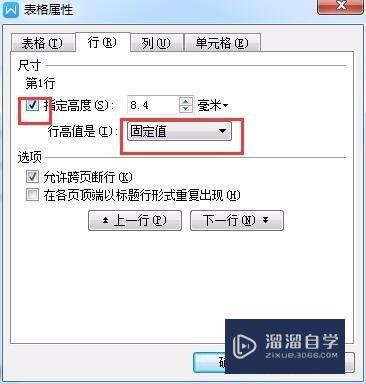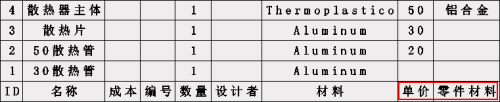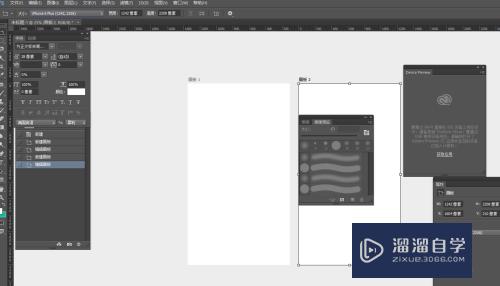CAD怎么直接打印黑白文件(cad怎么直接打印黑白文件图纸)优质
CAD创建的CAD文件为了保证可读性。经常会采用多种色彩。打印的时候如果使用黑白打印机。我们会发现很多线条不清晰。那么在不改变图线原有色彩的前提怎么保持清晰呢?大家可以来看看下面的CAD怎么直接打印黑白文件的。
工具/软件
硬件型号:华为笔记本电脑MateBook 14s
系统版本:Windows7
所需软件:CAD2020
方法/步骤
第1步
如下图所示。是一张已经做好的CAD文件。文件里面有多种颜色的直线。我们要把这些直线在不改变颜色的基础上按照黑色打印。下面我们一起来操作。

第2步
点击如下图“1”所指位置的CAD图标。
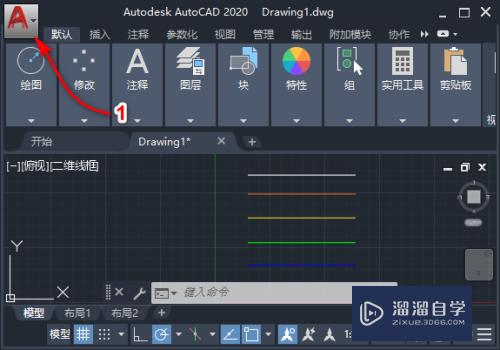
第3步
点击弹出菜单中的“打印”。或者点击“打印”右侧的箭头。再点击“打印”。
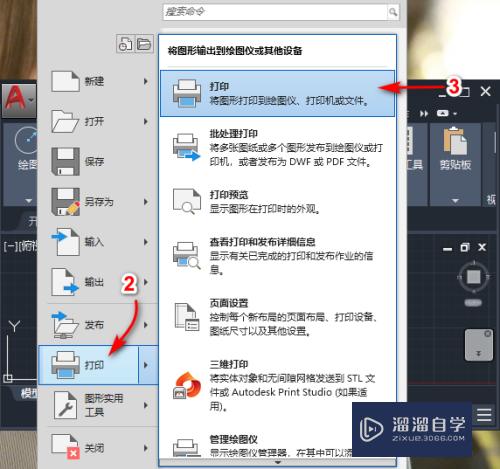
第4步
弹出“打印-模型”对话框如下图所示。
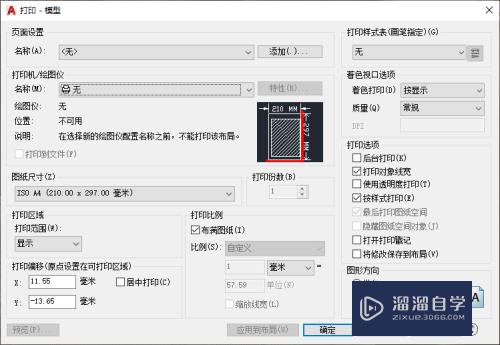
第5步
如图中“5”所示。选择打印样式表“monochrome.ctb”。
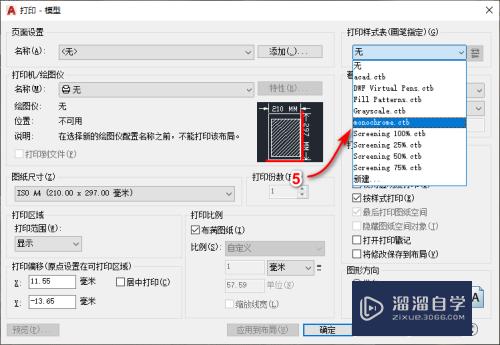
第6步
如下图“6”所指位置。选择合适的打印机。然后点击“确定”开始打印。
这种办法的原理。就是在打印的时候。先将图线颜色转换为黑色。再去打印。
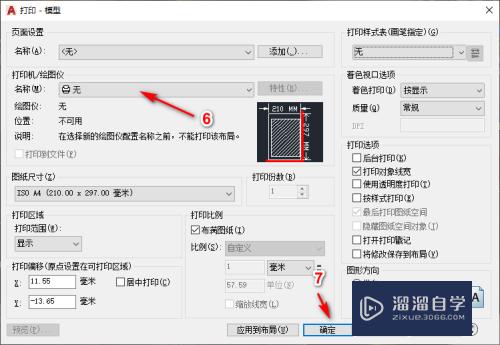
以上关于“CAD怎么直接打印黑白文件(cad怎么直接打印黑白文件图纸)”的内容小渲今天就介绍到这里。希望这篇文章能够帮助到小伙伴们解决问题。如果觉得教程不详细的话。可以在本站搜索相关的教程学习哦!
更多精选教程文章推荐
以上是由资深渲染大师 小渲 整理编辑的,如果觉得对你有帮助,可以收藏或分享给身边的人
本文标题:CAD怎么直接打印黑白文件(cad怎么直接打印黑白文件图纸)
本文地址:http://www.hszkedu.com/63490.html ,转载请注明来源:云渲染教程网
友情提示:本站内容均为网友发布,并不代表本站立场,如果本站的信息无意侵犯了您的版权,请联系我们及时处理,分享目的仅供大家学习与参考,不代表云渲染农场的立场!
本文地址:http://www.hszkedu.com/63490.html ,转载请注明来源:云渲染教程网
友情提示:本站内容均为网友发布,并不代表本站立场,如果本站的信息无意侵犯了您的版权,请联系我们及时处理,分享目的仅供大家学习与参考,不代表云渲染农场的立场!